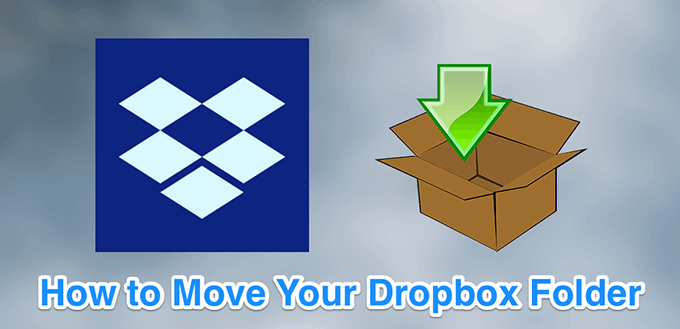В этой статье описывается, как переместить папку Dropbox в другое местоположение на компьютере с помощью параметров вашего Dropbox.
Еще не пользуетесь Dropbox? Узнайте, как Dropbox помогает с легкостью делиться папками.
Обратите внимание:
- Dropbox не поддерживает файлы и метаданные определенных типов, например символьные ссылки, псевдонимы, ярлыки, точки соединения, ветви ресурсов и сетевые папки.
- Если Dropbox не поддерживает прикрепленные к файлам расширенные атрибуты (дополнительные метаданные), они не сохраняются в Dropbox и поэтому не будут перемещены вместе с вашей папкой Dropbox.
- Чтобы переместить папку Dropbox, необходимо свободное место на жестком диске. Если у вас заканчивается место на диске, узнайте, как можно его освободить.
Если у вас возникли проблемы с синхронизацией после перемещения папки Dropbox в новое местоположение, прочтите эту статью.
Как переместить папку Dropbox
- Закройте на компьютере все программы, в которых могут использоваться файлы и папки Dropbox, и отключите резервное копирование компьютера.
- Откройте параметры в программе Dropbox для компьютера.
- Нажмите на вкладку Синхронизация.
- Нажмите Переместить… (в Windows и Linux) или Расположение папки Dropbox (на Mac).
- Выберите новое местоположение для папки.
- Разрешите программе Dropbox переместить папку и ее содержимое в новое место.
- Выйдите из аккаунта и снова войдите в него в программе Dropbox для компьютера, чтобы убедиться, что все параметры тоже переместились.
Если вы связали свои аккаунты Dropbox, то у вас отобразятся названия обоих аккаунтов. Перед тем как менять расположение папки Dropbox, выберите название того аккаунта, с которым вы хотите совершить это действие.
Ваша папка Dropbox сохранит свое название, и его нельзя будет изменить во время перемещения. Dropbox перестанет синхронизировать файлы, если вы вручную переименуете папку или сами переместите ее с помощью операционной системы. Если программа «потеряет» вашу папку Dropbox, она попытается еще раз синхронизировать ее всю целиком, используя последнее известное ей расположение.
Windows: как вручную переместить папку Dropbox обратно в местоположение по умолчанию
- Закройте на компьютере все программы, в которых могут использоваться файлы и папки Dropbox.
- Откройте параметры в программе Dropbox для компьютера.
- Нажмите на вкладку Синхронизация.
- Рядом с пунктом Расположение папки Dropbox нажмите Переместить.
- В текстовом поле рядом с пунктом Папка: наберите «$Home».
- Нажмите ОК.
- Вам предложат подтвердить свое желание переместить папку Dropbox в местоположение по умолчанию. Нажмите ОК.
- Выйдите из аккаунта и снова войдите в него в программе Dropbox для компьютера, чтобы убедиться, что все параметры тоже переместились.
macOS: как вручную переместить папку Dropbox обратно в местоположение по умолчанию
- Закройте на компьютере все программы, в которых могут использоваться файлы и папки Dropbox.
- Откройте параметры в программе Dropbox для компьютера.
- Нажмите на вкладку Синхронизация.
- Нажмите на выпадающее меню рядом с параметром Расположение папки Dropbox.
- Выберите Другое…
- Откройте список Программ.
- Нажмите на выпадающее меню в разделе Программы и выберите свой жесткий диск.
- Откройте папку Пользователи.
- Выберите имя пользователя своего компьютера (скорее всего, рядом с ним будет значок «домой»).
- Нажмите Выбрать.
- Подтвердите действие, нажав Переместить.
- Выйдите из аккаунта и снова войдите в него в программе Dropbox для компьютера, чтобы убедиться, что все параметры тоже переместились.
По умолчанию папка Dropbox хранится в папке User в C: Users (или в домашней папке в OS X и Linux). Однако по какой-то причине вы хотите изменить расположение папки Dropbox по умолчанию. Например, если вы хотите сохранить папку Dropbox в папке «Документ» или в любой другой папке для вашего удобства или по какой-либо причине. вы по-прежнему можете изменить расположение папки Dropbox. .
1. Примечание.
Если вы хотите изменить расположение папки Dropbox, обратите внимание на следующие моменты:
— Не храните папки на съемных дисках. Dropbox требует, чтобы вы всегда подключались к каталогу, чтобы обеспечить синхронизацию во время работы. Даже если внешний диск всегда подключен к вашему компьютеру, он будет отключен или отключен. Так что лучше всего хранить на внутреннем диске для подключения стабильного жесткого диска.
— Dropbox не работает с общими сетевыми ресурсами (Network Shares). Во время нормальной синхронизации Dropbox отслеживает обновление диска, чтобы узнать, изменился ли определенный файл, и начнет синхронизацию.
— Не перемещайте папку Dropbox вручную, а перемещайтесь в приложении Dropbox. Если вы хотите переместить папку Dropbox из местоположения по умолчанию, Dropbox восстановит папку и повторно синхронизирует все.
Чтобы изменить расположение папки Dropbox, выполните следующие действия:
Сначала щелкните значок Dropbox на панели задач (или на панели управления — в случае, если вы используете OS X), затем щелкните значок «Настройки» (зазубренный значок) и выберите «Настройки».
В окне настроек Dropbox вы переключаетесь на вкладку «Учетная запись». Здесь, в разделе «Местоположение», нажмите «Переместить».
Просмотрите новое место — где вы хотите сохранить папку Dropbox. Теперь внутри любой из выбранных вами папок будет создана папка Dropbox для хранения папки Dropbox, поэтому вам не нужно создавать новую папку Dropbox. Затем нажмите ОК
.
В это время на экране появляется сообщение с вопросом, хотите ли вы переместить папку Dropbox. Щелкните ОК для подтверждения.
См. Некоторые из следующих статей:
-
Синхронизировать папку Dropbox с Windows 10
-
Как работать в группе в Dropbox
-
Как удалить значок облачного хранилища из проводника?
Удачи!
Когда вы устанавливаете Dropbox на свой компьютер, Dropbox создает папку по умолчанию в определенном месте для хранения ваших файлов. Если вы когда-нибудь захотите изменить структуру папок или захотите использовать внешний диск для файлов Dropbox, вы можете переместить папку Dropbox.
Вы можете переместить папку Dropbox куда хотите. Однако вы не можете сделать это обычными методами, которые вы используете для перемещения папок в проводнике Windows. Вам нужно будет изменить параметр в настройках Dropbox, чтобы изменить расположение папки Dropbox по умолчанию.
В отличие от обычных папок, перемещение папки Dropbox практически на любое устройство хранения может вызвать проблемы. Ниже объясняется, какие диски вы должны и не должны использовать с приложением Dropbox.
Использовать внутренние диски
Всегда старайтесь использовать внутренние диски для хранения папки Dropbox. Это связано с тем, что ваша операционная система подключается к этим дискам при загрузке компьютера. Это помогает Dropbox найти вашу папку Dropbox, как только вы запустите приложение Dropbox (или когда приложение запускается автоматически при загрузке).
Не используйте внешние диски
Технически вы можете переместить папку Dropbox на внешний диск. Однако делать это не рекомендуется. По разным причинам внешние диски могут иногда отключаться, когда Dropbox пытается синхронизировать ваши файлы.
Кроме того, папка Dropbox должна быть доступна при запуске приложения Dropbox. Если ваши внешние диски будут подключены после запуска Dropbox, Dropbox не сможет найти папку для хранения ваших файлов. Это может вызвать непредвиденные проблемы.
Не используйте сетевые диски
Сетевые диски не отправляют в компьютерную систему событие обновления файла, когда вы вносите изменения в файл, хранящийся на этом типе диска. Dropbox требует, чтобы это событие распознавало изменения ваших файлов и повторно синхронизировало ваши файлы. Из-за этого Dropbox не поддерживает сетевые диски.
Не используйте съемные носители
Все, что можно рассматривать как съемный носитель, например SD-карту или карту microSD, нельзя использовать для хранения файлов Dropbox. Dropbox не поддерживает эти устройства хранения.
Dropbox требуется постоянный доступ к папке Dropbox, а съемный носитель должен время от времени удаляться с вашего компьютера. Следовательно, эти устройства не должны использоваться для хранения вашей папки Dropbox.
Как переместить папку Dropbox
В настольном приложении Dropbox есть возможность выбрать новую папку Dropbox по умолчанию. Вы можете получить доступ к этой опции следующим образом.
- Щелкните значок Dropbox на панели задач.
- На открывшемся экране Dropbox щелкните значок своего профиля в правом верхнем углу и выберите «Настройки».
- Щелкните последнюю вкладку с надписью «Синхронизация» на вкладках строк вверху.
- Вы увидите параметр, в котором указано расположение папки Dropbox, а рядом с ним указан путь. Нажмите кнопку «Переместить» рядом с путем, чтобы переместить папку Dropbox.
- Теперь вы можете перейти в хранилище вашего компьютера и выбрать новое место для папки Dropbox. Нажмите ОК, когда вы выбрали папку.
- Вы получите сообщение о том, что все ваши файлы будут перемещены в новое место. Для продолжения нажмите ОК.
- Нажмите Применить, а затем ОК, чтобы сохранить изменения.
Что делать, если не удается переместить папку Dropbox
Если вы видите ошибку при перемещении папки Dropbox или Dropbox не принимает ваше новое расположение папки, вам необходимо исправить основные проблемы.
Файлы или папки уже используются
Если программа использует ваши файлы или папки Dropbox, вы не сможете переместить папку Dropbox. Вам необходимо сначала закрыть программу или программы, которые используют ваши файлы Dropbox. Затем повторите описанный выше процесс, чтобы переместить папку Dropbox.
Использовать выборочную синхронизацию
Если в вашей текущей папке Dropbox слишком много файлов, вы можете попробовать уменьшить количество этих файлов, а затем переместить папку Dropbox. После перемещения папки вы можете повторно синхронизировать оставшиеся файлы,
Вы можете уменьшить количество файлов Dropbox с помощью выборочной синхронизации. Эта функция позволяет выборочно синхронизировать файлы и папки. Вы должны сначала выбрать только несколько папок для синхронизации.
- Откройте настройки Dropbox, щелкнув значок Dropbox на панели задач, выбрав значок профиля и выбрав «Настройки».
- Перейдите на последнюю вкладку с надписью «Синхронизация».
- Нажмите кнопку «Выборочная синхронизация», чтобы выбрать папки, которые вы хотите синхронизировать.
На вашем новом диске недостаточно места
Если вы перемещаете папку Dropbox на другой диск, убедитесь, что на нем достаточно места.
Удалите ненужные файлы с диска, чтобы освободить место для файлов Dropbox.
Не используйте символические ссылки
Символическая ссылка — это ярлык в файл или папку на вашем компьютере. Иногда пользователи создают символические ссылки, чтобы указать из своей папки Dropbox в другое место на своих компьютерах.
Однако Dropbox не предлагает использовать символические ссылки для папки Dropbox. Эти символические ссылки могут вызывать такие проблемы, как высокая загрузка ЦП, проблемы с разрешениями, проблемы с синхронизацией и т. Д.
Если вы установили какие-либо символические ссылки для папки Dropbox, отбросьте эти символические ссылки, а затем попробуйте переместить папку Dropbox.
Проблемы с разрешениями
Одна из причин, по которой вы не можете переместить папку Dropbox, заключается в том, что у вас нет необходимых разрешений для папок и файлов Dropbox. Вы можете решить эту проблему с разрешениями, выполнив пару команд из командной строки.
- Щелкните значок Dropbox на панели задач.
- Щелкните значок своего профиля в правом верхнем углу и выберите Выйти из Dropbox. Это закроет приложение Dropbox.
- Одновременно нажмите клавиши Windows + R, введите cmd и нажмите Enter. Откроется командная строка.
- Введите в командную строку следующее. Эта команда предполагает, что вы раньше не перемещали папку Dropbox. Это предоставит необходимые разрешения для вашей папки Dropbox вашей учетной записи.icacls «% HOMEPATH% Dropbox» / grant «% USERNAME%» 🙁 F) / T
- После выполнения указанной выше команды запустите следующую команду. Эта команда предоставит вам необходимые разрешения для использования папки Dropbox, расположенной в каталоге appdata на вашем компьютере.icacls «% APPDATA% Dropbox» / grant «% USERNAME%» 🙁 F) / T
- Откройте меню «Пуск» и запустите Dropbox.
Теперь вы можете переместить папку Dropbox в новое место.
Как переместить папку Dropbox обратно в расположение по умолчанию
Если вы хотите вернуть папку Dropbox в исходное расположение, вы можете сделать это, введя одно слово в поле пути Dropbox в приложении Dropbox.
- Нажмите Dropbox на панели задач, выберите свой профиль в правом верхнем углу и выберите «Настройки».
- Выберите последнюю вкладку с надписью «Синхронизация», чтобы просмотреть настройки папки Dropbox.
- Нажмите кнопку «Переместить» рядом с расположением папки Dropbox, чтобы переместить папку Dropbox.
- Вы увидите поле рядом с надписью «Папка». Введите в это поле следующее и нажмите ОК.$ HOME
- Нажмите ОК в приглашении, чтобы начать перемещение папки Dropbox.
Если вы переместили папку Dropbox на другой диск, помните, что любой, у кого есть доступ к этому диску, может просматривать ваши файлы Dropbox. Если конфиденциальность является вашей главной заботой, вам следует сохранить папку, доступ к которой есть только у вас.
Установив настольное приложение Dropbox, вы получите доступ к своей папке Dropbox непосредственно из операционной системы. Иметь его удобно по многим причинам – например, это может оказаться неоценимым, когда вы внезапно теряете подключение к Интернету.
На первый взгляд кажется, что вы не можете перемещать эту папку, как обычные папки. Вы не можете сделать это с помощью простых методов, таких как копирование/вставка или перетаскивание. Тем не менее, вы все еще можете перемещать его. Продолжайте читать, чтобы узнать, как это сделать.
Перед перемещением папки
Вы должны знать несколько вещей, прежде чем приступить к перемещению папки Dropbox. Если вы не обратите внимание на некоторые детали, ваша папка Dropbox может работать со сбоями. Это может быть особенно неприятно, когда вы не подключены к Интернету и у вас нет другого способа получить доступ к хранилищу Dropbox. Вот что вам следует помнить:
- а) Всегда используйте тот же жесткий диск при перемещении папки Dropbox и тот же жесткий диск, что и ваша операционная система.
- b) Не используйте другие сетевые файловые системы с Dropbox, так как они несовместимы.
- c) Будьте осторожны с внешними жесткими дисками. Если настольное приложение Dropbox запускается на внутреннем диске до загрузки внешнего жесткого диска, появится ошибка. Кроме того, если вы отключите внешний диск, когда Dropbox активен, есть вероятность, что он начнет удалять файлы.
- d) Папка Dropbox не поддерживает съемные носители. Это включает в себя флэш-накопители, SD-карты, подключенное хранилище мобильного телефона и т. д.
Единственный способ переместить папку Dropbox — через маленькую Значок Dropbox на панели задач или на панели задач. Метод довольно прост, и вам просто нужно сделать следующее:
<р>1. Выберите “Dropbox” в правом нижнем углу панели задач.
2. Щелкните “Значок профиля” в правом верхнем углу окна.
3. Нажмите “Настройки“ из раскрывающегося меню.
4. Выберите “Синхронизировать” на панели в верхней части окна.
5. Выберите “Переместить…” в разделе “Расположение папки Dropbox” раздел.
6. Выберите новое место для папки Dropbox.
7. Нажмите «ОК». когда закончите.
8. Выберите “ОК” для подтверждения местоположения.
9. Нажмите “ОК” снова.
Теперь ваша папка Dropbox должна появиться в новом указанном месте. Если Dropbox не позволяет вам выбрать подходящее место, возможно, существуют другие препятствия. Подробнее об этом читайте в следующем разделе.
Не можете переместить папку Dropbox?
Если вы не можете переместить папку Dropbox в другое место, которое в остальном совместимо с приложение, вам следует проверить следующие проблемы:
- a) Проверьте, работают ли определенные файлы из папки Dropbox в фоновом режиме. Если это так, закройте их перед перемещением папки.
- б) Проверьте, достаточно ли у вас места на жестком диске для перемещения папки Dropbox. Если у вас недостаточно места на этом разделе жесткого диска, папка Dropbox не будет перемещена.
- c) У вашей папки Dropbox могут отсутствовать определенные разрешения или новое местоположение папки может не иметь надлежащих разрешений. Оба варианта ограничат перемещение папки.
- d) Если вы используете файлы, на которые есть ссылки (подключенные папки, символические ссылки и т. д.), у Dropbox могут возникнуть проблемы с перемещением папки в другое место.
- Щелкните правой кнопкой мыши значок Dropbox на панели задач.
- Выберите ”значок профиля” для доступа к настройкам
- Нажмите “Настройки”
- Выберите “Учетная запись” tab.
- Выберите “Отключить эти учетные записи в настройках в Интернете” внизу.
- На вкладке “Общие” в разделе “Связанные аккаунты” выберите “Отключить связь”
Если все в порядке, но вы по-прежнему не можете перемещать папку, вы можете попробовать отключить свой аккаунт, а затем снова настроить его. Это должно вернуть Dropbox к исходным настройкам и может решить проблему. Если вы не знаете, как отменить связь с аккаунтом, выполните следующие действия:
После того как вы отключите свой аккаунт от приложения, Dropbox снова попросит вас войти в систему. Просто введите свои учетные данные и попробуйте снова переместить папку, используя метод из предыдущего раздела.
Папка Dropbox не является разделом
Некоторые считают папку Dropbox новым жестким раздел диска. Тот факт, что у вас есть дополнительные гигабайты в облаке, не означает, что вы можете физически освободить место на жестком диске, установив приложение Dropbox.
Итак, если вы заполните свое хранилище Dropbox большим объемом данных , он заполнит ваш диск и займет место, а не добавит больше. Тем не менее, многие предпочитают иметь папку Dropbox на жестком диске. Ты? Поделитесь своим мнением в разделе комментариев ниже.

На чтение 2 мин Просмотров 250 Опубликовано 03.03.2016
По-умолчанию папка Dropbox хранится в папке USERS — C:Users<имя пользователя> (или в домашней папке пользователя в Linux и OS X). Давайте посмотрим, как переместить папку Dropbox в другое место, это очень просто.
Зачем может понадобиться перемещать папку Dropbox в другое место?! В первую очередь затем, что по-умолчанию папка Dropbox располагается на системном диске, который зачастую небольшого размера, особенно если это SSD диск. Возможно, вы захотите держать папку Dropbox в папке, из которой у вас настроено резервное копирование.
Для папки Dropbox можно выбрать любое расположение или диск в системе. Но есть несколько ограничений, которые не столь явны:
Не нужно располагать папку Dropbox на съемном диске. Dropbox требует постоянную связь с папкой, чтоб гарантировать ее своевременную синхронизацию с облаком. Не подходит даже флешка, которая может быть оключена или выключена. Лучшее расположение для папки — внутренний, постоянно подключенный жесткий диск.
Dropbox не работает с сетевыми дисками. Во время нормальной работы по синхронизации папки Dropbox отслеживает события изменения файлов. Физически подключаемые диски отправляют эти события операционной системе, сетевые — нет.
Не переносите папку Dropbox вручную, как обычную папку. Делайте это только из интерфейса самой программы. Если программа не найдет свою папку, то создаст на её месте новую, пустую, с таким же именем и пересинхронизирует ее целиком.
Когда вы соберетесь перемещать папку нажмите на значок Dropbox, а затем на «Настройки»
В окне настроек Dropbox перейдите во вкладку «Аккаунт». Рядом с текущим расположением папки нажмите кнопку «Переместить».
Выберите место, куда вы хотите переместить папку. Папка с именем Dropbox будет создана в любой, выбранной вами папке.
Нажмите «Ок» для подтверждения своих действий.
Нажмите «Ок» еще раз и Dropbox начнет перенос папки. После этого вы можете продолжать использовать программу как и раньше.
Документация здесь.
Содержание
- Смена расположения папки Dropbox
- РАСПОЛОЖЕНИЕ ПАПКИ DROPBOX
- 1 комментарий к “Смена расположения папки Dropbox”
- 11 функций Dropbox, о которых полезно знать всем
- Поделитесь в соцсетях:
- Как сэкономить место с помощью выборочной синхронизации
- Как всегда синхронизировать все свои документы
- Как с мобильного устройства иметь доступ к нужным файлам в офлайне
- Как восстановить предыдущие версии файла
- Как загружать файлы удаленно
- Как удалить подключенные сервисы
- Как восстановить удаленные файлы
- Как отслеживать историю всех операций
- Как с помощью Dropbox найти пропавший гаджет
- Как удалить ограничение скорости загрузки
- Как сделать свои программы действительно общими
- Заключение
- Как найти папку Dropbox на компьютере
- Как создать ярлык для папки Dropbox на компьютере
- Как программно найти путь к папке Dropbox
- Как пользоваться резервным копированием компьютера
- Как настроить резервное копирование компьютера
- Устранение проблем с резервным копированием компьютера
- Отключение резервного копирования компьютера
- Для администраторов: укажите, могут ли участники вашей рабочей группы использовать функцию резервного копирования компьютера
- Создание резервной копии внешнего диска в Dropbox
- Как работает резервное копирование внешнего диска
- Как создать резервную копию внешнего диска
- Приостановка резервного копирования внешнего диска
- Удаление резервной копии внешнего диска
- Часто задаваемые вопросы:
Смена расположения папки Dropbox
Я уже настолько привык к облачному хранилищу файлов Dropbox, что даже такие облачные сервисы как Яндекс.Диск и Облако@Mail.Ru, предоставляющие в распоряжение пользователя намного больше бесплатного места, не могут заставить меня его бросить.
Клиент Dropbox легко синхронизирует указанные пользователем файлы на локальном компьютере с онлайновым хранилищем, при этом используя так называемый DeltaSync-метод, который передаёт на сервер не весь файл, а только изменившуюся его часть.
Это позволяет существенно уменьшить использование вашего интернет-трафика. Другим плюсом Dropbox является реферальная программа, позволяющая каждому приглашенному пользователю и тому, кто пригласил, добавить ещё по 512 Мб, что в итоге даёт возможность бесплатно увеличить место под свои файлы на 16 Гб.
Речь в сегодняшней инструкции пойдёт о том, как сменить расположение папки Dropbox на компьютере. Зачем его менять, спросите вы? Объясняю!
Каждый раз, после переустановки операционной системы, я просто устанавливал клиент Dropbox по-новой в папку по умолчанию на «Диск С», при этом не сильно беспокоясь о времени, затрачиваемом на последующую загрузку файлов, хранящихся в облаке, на компьютер и их синхронизацию. Но, в один «прекрасный» момент, мне понадобилось срочно, в течении нескольких минут скинуть на флешку некоторые файлы, хранящиеся в облаке, сразу после переустановки операционной системы.
В итоге, пока я установил клиент, пока он загрузил файлы с облака на жёсткий диск, пришлось ждать определённое количество времени. Загрузка файлов напрямую с аккаунта без установки клиента на компьютер, я думаю, заняла бы приблизительно то же самое время, которое и так было уже утрачено.
Поэтому я решил более подробно разобраться в настройках клиента Dropbox, установленного с опциями по умолчанию и узнал, что место расположения папки легко можно поменять на любое другое (на любом жёстком диске компьютера), в последствии не затрачивая времени и трафика на повторную загрузку всех файлов, а только на их синхронизацию.
РАСПОЛОЖЕНИЕ ПАПКИ DROPBOX
Нажимаем на значок Dropbox и переходим в «Параметры…».
Во вкладке «Аккаунт» нажимаем на кнопку «Переместить…».
Выбираем новое место расположения папки и кликаем на кнопку «ОК», при этом на том диске (у меня диск D), который вы выберете, появится папка под названием «Dropbox».
Соглашаемся на перемещение папки.
Ждём окончания процесса перемещения файлов, результатом которого является перенос всех файлов из папки по умолчанию.
В поле «Расположение» мы видим, что путь для папки изменился на нужный нам и нажимаем кнопку «ОК».
Теперь после переустановки операционной системы и установки клиента Dropbox, мы не будем повторно загружать файлы с облака на компьютер и терять своё драгоценное время и интернет-трафик, а просто укажем мастеру установки, где находится нужная папка и просто синхронизируем её.
Главная / Система / Смена расположения папки Dropbox
1 комментарий к “Смена расположения папки Dropbox”
В этом разделе можно изменить расположение папки Dropbox на вашем компьютере. Это бывает нужным тогда, когда у вас на компьютере установлено несколько жестких дисков, либо же жесткий диск разбит на несколько томов.
Источник
11 функций Dropbox, о которых полезно знать всем
Поделитесь в соцсетях:
Онлайновый файловый хостинг Dropbox стал в свое время первым общедоступным сервисом для облачного хранения и синхронизации данных. И до сих пор, несмотря на все усилия конкурентов, среди которых мы видим таких гигантов, как Google и Microsoft, остается одним из самых популярных среди пользователей. Во многом эта популярность обусловлена предельно простой и понятной концепцией сервиса. Но кажущаяся внешняя простота не значит, что Dropbox в чем-то ущербен или страдает недостатком функциональности. В этой статье мы хотим вас познакомить с несколькими чрезвычайно полезными, но малоизвестными возможностями Dropbox.
Как сэкономить место с помощью выборочной синхронизации
По нынешним меркам Dropbox не может похвастаться слишком обширным дисковым пространством, предоставляемым по умолчанию пользователям. И хотя его можно значительно увеличить за счет бонусной программы и различных акций, лишнего места, как известно, никогда не бывает.
Один из способов, с помощью которого вы сможете использовать имеющееся дисковое пространство с наибольшей пользой, состоит в применении выборочной синхронизации. Таким образом, можно указать сервису отслеживать только те папки, где хранятся действительно нужные вам данные, а все остальные не будут зря занимать место в Dropbox.
Как всегда синхронизировать все свои документы
Очень часто мы забываем синхронизировать нужные документы только из-за того, что для этого необходимо специально переместить их в папку Dropbox. Чтобы этого не случалось, можно сделать так, чтобы все содержимое вашей папки Документы автоматически загружалось в облако.
Как с мобильного устройства иметь доступ к нужным файлам в офлайне
По умолчанию мобильное приложение Dropbox не хранит файлов на вашем устройстве. Каждый раз при обращении к ним происходит загрузка данных из сети. Однако есть способ сделать некоторые нужные вам файлы доступными в любой момент, независимо от того, подключены вы к сети или нет.
Все файлы, отмеченные как Избранное, будут постоянно храниться на вашем устройстве и, следовательно, будут доступны даже в офлайне.
Как восстановить предыдущие версии файла
Если вы сделали ошибку, а потом еще и сохранили ее, перезаписав при этом рабочий файл, то не спешите рвать на себе волосы. Все можно вернуть обратно с помощью Dropbox, который умеет сохранять несколько предыдущих версий файлов находящихся в его папке.
Как загружать файлы удаленно
Если вы находитесь на работе или просто за чужим компьютером и возникла необходимость сохранить какие-либо файлы на свой домашний компьютер, то с помощью Dropbox это можно сделать в тот же момент. Для этого нам пригодится популярный сервис IFTTT, умеющий связывать между собой различные веб-приложения. С его помощью вам будет достаточно выслать ссылку на нужный файл в письме по адресу [email protected] и он тут же окажется в папке Dropbox на вашем компьютере.
Как удалить подключенные сервисы
Благодаря огромной популярности и открытому API большое количество сторонних программ и сервисов умеют взаимодействовать с Dropbox. Уверен, что у всех пользователей со стажем накопился не один десяток приложений, которым вы в разное время предоставили доступ к своему аккаунту. Если некоторыми из них вы уже не пользуетесь, то лучше их отключить.
Не забывайте проверять эту страницу периодически, особенно если храните в Dropbox информацию, которую не хотите делать всеобщим достоянием.
Как восстановить удаленные файлы
Если вы удалили какие-либо важные файлы или папки, то благодаря двусторонней синхронизации папки Dropbox они исчезнут на всех подключенных компьютерах. Однако это не значит, что все ваши данные безвозвратно пропали. Существует целых два способа получить свои удаленные файлы обратно.
Первый потребует захода в в свой аккаунт Dropbox, где вы найдете неприметную серую кнопку в виде корзины, про существование которой многие забывают. Здесь в течение 30 дней хранятся все ваши удаленные файлы.
Второй способ может быть использован даже в том случае, если у вас нет доступа к сети. Он использует то, что Dropbox кэширует ваши файлы в специальной скрытой папке расположенной по адресу %HOMEPATH%Dropbox.dropbox.cache. Внимательное изучение содержимого этого каталога поможет вам обнаружить ваши потери.
Как отслеживать историю всех операций
В очень многих организациях используется Dropbox как единое пространство для хранения и обмена рабочими файлами и документами. Однако, когда несколько человек работает над одним проектом, то можно легко запутаться в сделанных изменениях и версиях файлов. Поэтому хорошо бы иметь возможность отслеживать хронологию всех событий, которые происходят в облачном хранилище.
Как с помощью Dropbox найти пропавший гаджет
Если ваш смартфон, планшет или ноутбук с установленным на нем клиентом Dropbox был утерян или украден, то есть шанс узнать его местоположение. Возможно любопытные злоумышленники не станут сразу стирать всю информацию с вашего устройства, а решат сначала покопаться в ваших личных данных, надеясь выловить в них еще более крупный улов, например доступ к вашему онлайн-банкингу.
Вот тут и может помочь способность Dropbox записывать время и место последнего доступа. Найти эти сведения можно следующим образом:
В разделе Sessions вы увидите строку с информацией о последнем подключении вашего гаджета к Dropbox. Нас больше всего интересует сетевой адрес, который может вам подсказать направление поисков.
Как удалить ограничение скорости загрузки
Dropbox своей идеальной простотой настолько приучил нас к тому, что всё работает сразу «из коробки», что немногие пользователи тратят время на изучение его настроек. Для них может быть открытием то, что по умолчанию программа настроена на неполное использование вашего интернет-соединения при загрузке файлов. Это значит, что каждый раз, когда вы переносите файлы в папку Dropbox, особенно большого размера, синхронизация происходит не так быстро, как могла бы.
К счастью, эту настройку очень легко изменить. Для этого выполните следующие действия.
Как сделать свои программы действительно общими
Если вы часто в течение дня вынуждены менять компьютеры, работаете то из дома, то из офиса, то встает вопрос о синхронизации не только файлов, но и настроек программ, истории серфинга и так далее. Разработчики практически всех браузеров уделяют этим вопросам серьезное внимание и сделали специальные системы синхронизации закладок, истории, настроек, установленных расширений.
Заключение
Как вы можете убедиться, сервис Dropbox не так уж прост, как кажется на первый взгляд. У себя в запасе он имеет множество интересных функций, которые позволяют значительно расширить его возможности. А если еще подключить к нему множество онлайновых сервисов, которые в состоянии обмениваться данными и выполнять с ними различные операции, то функциональность Dropbox можно еще более увеличить. Но об этом мы поговорим в одной из следующих статей.
Источник
Как найти папку Dropbox на компьютере
После установки программы Dropbox для компьютера вы можете найти расположение Dropbox по умолчанию в Проводнике (Windows) или в Finder (Mac). Папка будет называться «Dropbox».
Однако, возможно, вы выбрали другое расположение для нее или переместили ее. В таком случае выполните указанные ниже действия, чтобы найти ее.
Обратите внимание: если вы связали личный и рабочий аккаунты Dropbox, вам нужно будет выбрать, какую из папок Dropbox вы хотите найти. Например:
/Dropbox/ и нажмите клавишу ввода.
Запустите терминал и наберите cd
Как создать ярлык для папки Dropbox на компьютере
Чтобы упростить доступ к папке Dropbox на вашем компьютере, можно создать ярлык. Для этого:
Ваш ярлык отобразится с псевдонимом, добавленным к названию файла. Вы можете переместить ярлык туда, где вы хотите его сохранить.
Как программно найти путь к папке Dropbox
По умолчанию папка Dropbox расположена в папке пользователя. Если вы переместили папку Dropbox или связали личный и рабочий аккаунты, она может находиться в другом месте или называться иначе. Вы можете программно найти путь к этой папке с помощью файла JSON.
Обратите внимание: если вы связали личный и рабочий аккаунты на этом компьютере, в вашем файле JSON будут отображаться два аккаунта. В файле JSON будет указан только один аккаунт, если у вас всего один аккаунт или если ваши аккаунты не связаны на этом компьютере.
В файлах JSON отображается следующая информация:
Выберите операционную систему, для которой вам нужны дальнейшие инструкции.
Источник
Как пользоваться резервным копированием компьютера
Благодаря резервному копированию можно сохранять копии основных папок с вашего компьютера (например, «Рабочий стол», «Документы» и «Загрузки») в Dropbox.
После резервного копирования эти папки и хранящиеся в них файлы по-прежнему остаются доступными на компьютере (там же, где они находились до этого), а их копии сохраняются в Dropbox. Все изменения, которые вы внесете в эти папки на своем компьютере или в Dropbox (включая удаление данных), будут отображаться и там и там. Доступ к папкам, резервные копии которых сохраняются в папках «Mac» или «ПК», вы можете осуществлять всюду, где пользуетесь Dropbox, например на сайте dropbox.com, в мобильном приложении Dropbox и в программе Dropbox на других компьютерах. Для участников из рабочих групп Dropbox Business, которые используют структуру папок рабочей группы с фиолетовой папкой участника, резервные копии папок будут сохранены в этой фиолетовой папке.
Как и в случае с любыми другими файлами, хранящимися в Dropbox, можно просматривать журнал версий этих файлов и восстанавливать предыдущие версии.
Как настроить резервное копирование компьютера
Прежде чем приступить к настройке резервного копирования компьютера, выполните следующие действия:
Чтобы настроить резервное копирование компьютера:
Если не получится сохранить резервную копию каких-либо файлов, в Dropbox появится ярлык «Файлы на моем компьютере», при помощи которого можно будет перейти в то место, где они хранятся на вашем компьютере.
Устранение проблем с резервным копированием компьютера
Если возникают ошибки при настройке
Если при настройке резервного копирования компьютера возникла ошибка, то прежде чем настраивать все заново, попробуйте сначала выполнить следующие действия для устранения ошибки:
Если вы не видите свои файлы после включения резервного копирования компьютера
Все файлы, чьи резервные копии не получится сохранить в Dropbox, будут помещены в папку «Файлы на моем компьютере».
Для пользователей Mac: если вы не видите свои файлы в Finder после резервного копирования, выполните принудительный выход из Finder и перезапустите его.
Если после включения резервного копирования у вас возникли проблемы с использованием той или иной программы
Перезапустите программу. В частности, мы рекомендуем перезапустить:
Если ваши файлы не синхронизируются как положено
Убедитесь, что программа Dropbox установлена на компьютере и узнайте, как:
Если после резервного копирования вы не можете перемещать, удалять, переименовывать папки или делиться ими
После резервного копирования вы не сможете перемещать, удалять и переименовывать папки верхнего уровня, для которых была создана резервная копия (например, «Рабочий стол», «Документы» и «Загрузки» или «Mac» и «ПК»). Но вы сможете перемещать, удалять и переименовывать содержащиеся в них файлы. Также этими папками нельзя будет поделиться в Dropbox с помощью приглашения по электронной почте, но можно будет делиться ими при помощи ссылки, а также делиться любыми содержащимися в них файлами и папками.
Отключение резервного копирования компьютера
Чтобы отключить резервное копирование компьютера:
Для администраторов: укажите, могут ли участники вашей рабочей группы использовать функцию резервного копирования компьютера
Администратор может разрешить или запретить участникам рабочей группы пользоваться резервным копированием компьютера.
Если администратор запретил участникам рабочей группы пользоваться резервным копированием компьютера, то они не увидят этой опции в своих аккаунтах. Резервное копирование компьютера не будет отключено у тех пользователей, которые его уже используют, а также у тех пользователей, которые включили эту функцию в своих аккаунтах до того, как присоединились к рабочей группе. Чтобы проверить, у каких участников рабочей группы включена эта функция, администратор может запустить поиск по запросу «Включенное/отключенное резервное копирование компьютера» в администраторской панели статистики.
Чтобы решить, могут ли участники вашей рабочей группы использовать функцию резервного копирования компьютера:
Источник
Создание резервной копии внешнего диска в Dropbox
Как работает резервное копирование внешнего диска
Резервная копия вашего внешнего диска хранится в вашем аккаунте Dropbox под таким же названием, как у самого внешнего диска, вместе с другими файлами и папками.
Вы можете открыть какой-либо файл на внешнем диске (если он подключен) или в резервной копии на сайте dropbox.com. Также можно открыть резервную копию в папке Dropbox в Проводнике (Windows) или в Finder (Mac). При этом откроется окно браузера с резервной копией на сайте dropbox.com.
Изменения (например, редактирование, добавление или перемещение) в резервные копии файлов в Dropbox вносить нельзя. Если вы хотите внести какие-либо изменения в эти файлы, сделайте это на своем внешнем диске и выполните повторную синхронизацию с Dropbox. Повторная синхронизация осуществляется автоматически раз в час.
Как создать резервную копию внешнего диска
Для резервного копирования внешнего диска в ваш аккаунт Dropbox:
Приостановка резервного копирования внешнего диска
Вы можете приостановить резервное копирование файлов с вашего внешнего диска. Для этого не нужно полностью прекращать синхронизацию с Dropbox. Нажмите правой кнопкой мыши на значок резервной копии и выберите Приостановить резервное копирование.
Чтобы возобновить резервное копирование, нажмите правой кнопкой мыши на значок резервной копии и выберите Возобновить резервное копирование.
Удаление резервной копии внешнего диска
Резервную копию своего внешнего диска можно удалить точно так же, как и любую другую папку в аккаунте Dropbox. Когда вы удаляете резервную копию своего внешнего диска, удаляются только данные, которые находятся в Dropbox, а не на внешнем диске.
Часто задаваемые вопросы:
Почему с моей резервной копией не синхронизируются файлы?
Есть ли ограничение по объему места для резервного копирования внешнего диска?
Да. Размер резервной копии ваших данных ограничен объемом свободного места в вашем аккаунте Dropbox.
В резервной копии есть файл с расширением «.dbxignore». Что это такое?
Для работы некоторых внешних дисков нужны файлы журнала. Dropbox игнорирует такие файлы, чтобы уменьшить размер вашей резервной копии, и для этого создает файлы-заполнители с расширением «.dbxignore», которые занимают меньше места.
Можно ли хранить папку Dropbox на внешнем диске, для которого выполняется резервное копирование?
Нет, нельзя хранить папку Dropbox на внешнем диске, резервную копию которого вы планируете создать. Если ваша папка Dropbox расположена на внешнем диске, переместите ее обратно на жесткий диск компьютера, прежде чем выполнять резервное копирование внешнего диска.
У меня отображается сообщение: «При создании резервной копии возникла проблема». Что случилось?
Такое сообщение об ошибке означает, что ваши файлы в безопасности, но из-за технической проблемы резервное копирование было приостановлено и создан новый процесс.
Новое резервное копирование будет выполняться так же, как исходное, и все изменения будут сохранены на диске. К новому названию резервного копирования будет добавлено слово (new).
Если необходимо освободить место в Dropbox, можно удалить старую резервную копию. При ее удалении файлы на диске не будут удалены.
Резервные копии папок с названиями ToolKit и FileHistory не созданы. Почему?
По умолчанию для этих папок не выполняется резервное копирование, поскольку их названия могут привести к технической проблеме.
Если нужно создать резервные копии этих папок, следует переименовать их.
Источник